로봇
이섹션에서는로봇가공을성공적으로수행하기위해로봇설정과가공공구경로를사용자지정하는방법을보여줍니다. RoboDK의가공프로젝트를사용하면일반적인 3축또는 5축제조작업을로봇시뮬레이션및로봇프로그램으로변환할수있습니다.
가공파일을직접로드했기때문에모든것이자동으로생성되고선택됩니다. RoboDK에서접근및후퇴동작을사용자지정할수도있습니다.

로봇 가공 경로 생성
업데이트를 선택하여 APT 파일을로드한후 RoboDK에서로봇가공시뮬레이션을생성할수있습니다. 이를통해로봇이제조작업을수행할수있는지확인할수있습니다.
이예는간단한 3축가공작업이며기본설정으로유효한결과를제공합니다. 로봇가공프로젝트를사용하면가공공구경로를따라로봇이작동하는방식을제어할수있습니다.
다음단계에따라나머지로봇가공작업을업데이트할수있습니다:
1.하나이상의로봇가공작업을선택합니다(Shift 키를누른채로트리에서여러항목을생성할수있습니다).
2.선택한항목을마우스오른쪽버튼으로클릭합니다.
3.프로그램 업데이트를 선택합니다.
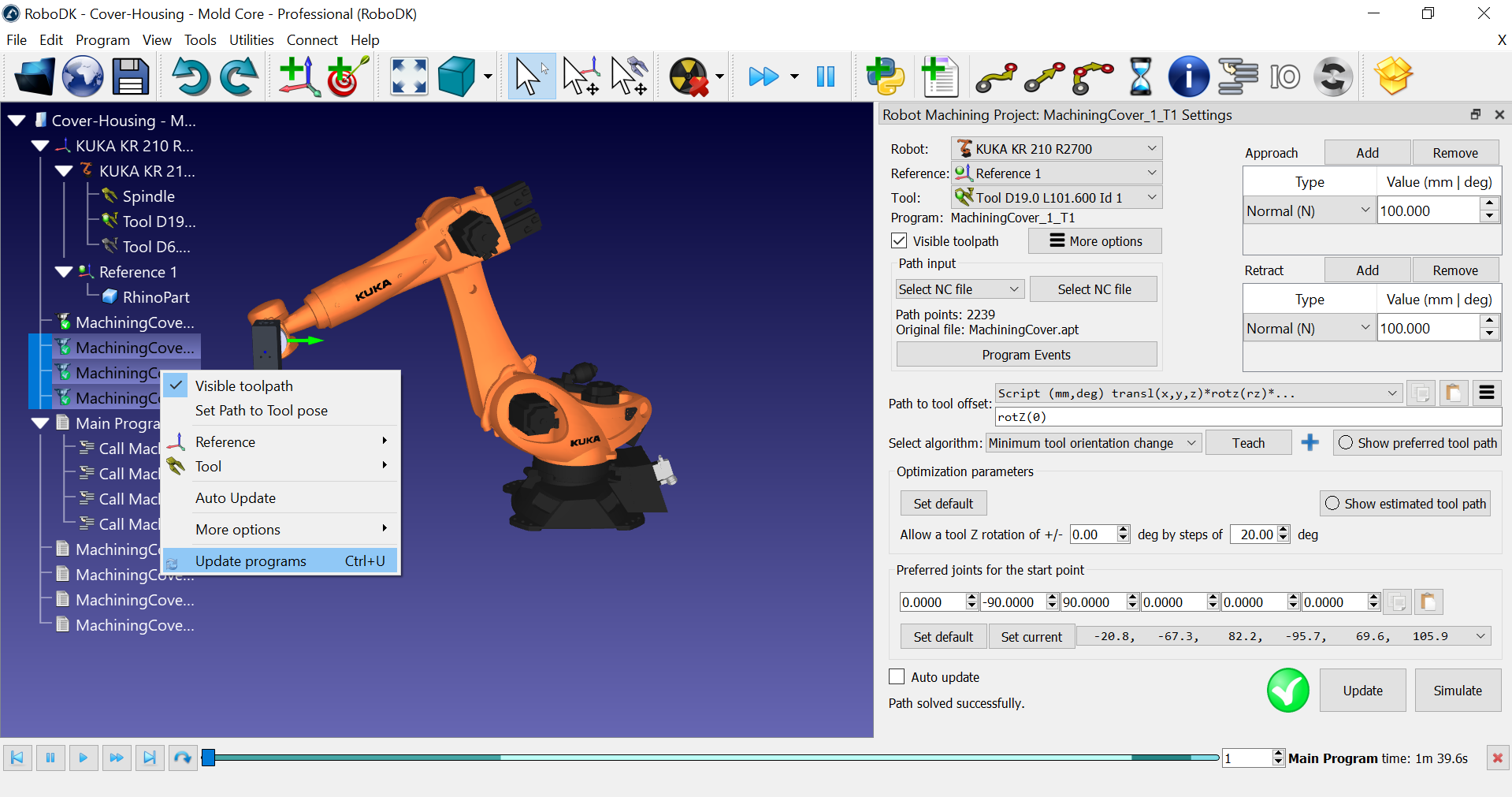
RoboDK가로봇가공경로를계산할때각가공작업에대해하나의새로봇프로그램을생성합니다. 흰색아이콘은로봇프로그램을나타냅니다. 이러한프로그램은 RoboDK에의해자동으로생성됩니다. 트리에서프로그램을두 번 클릭하여 각프로그램을개별적으로시뮬레이션할수있습니다.
RoboDK는모든로봇가공작업을순서대로시뮬레이션하기위해실행할수있는메인프로그램도자동으로생성합니다.
로봇 가공 작업 시뮬레이션
메인 프로그램을 더블클릭하여전체로봇가공작업을시뮬레이션할수있습니다. 하위프로그램을더블클릭하여시뮬레이션할수도있습니다.
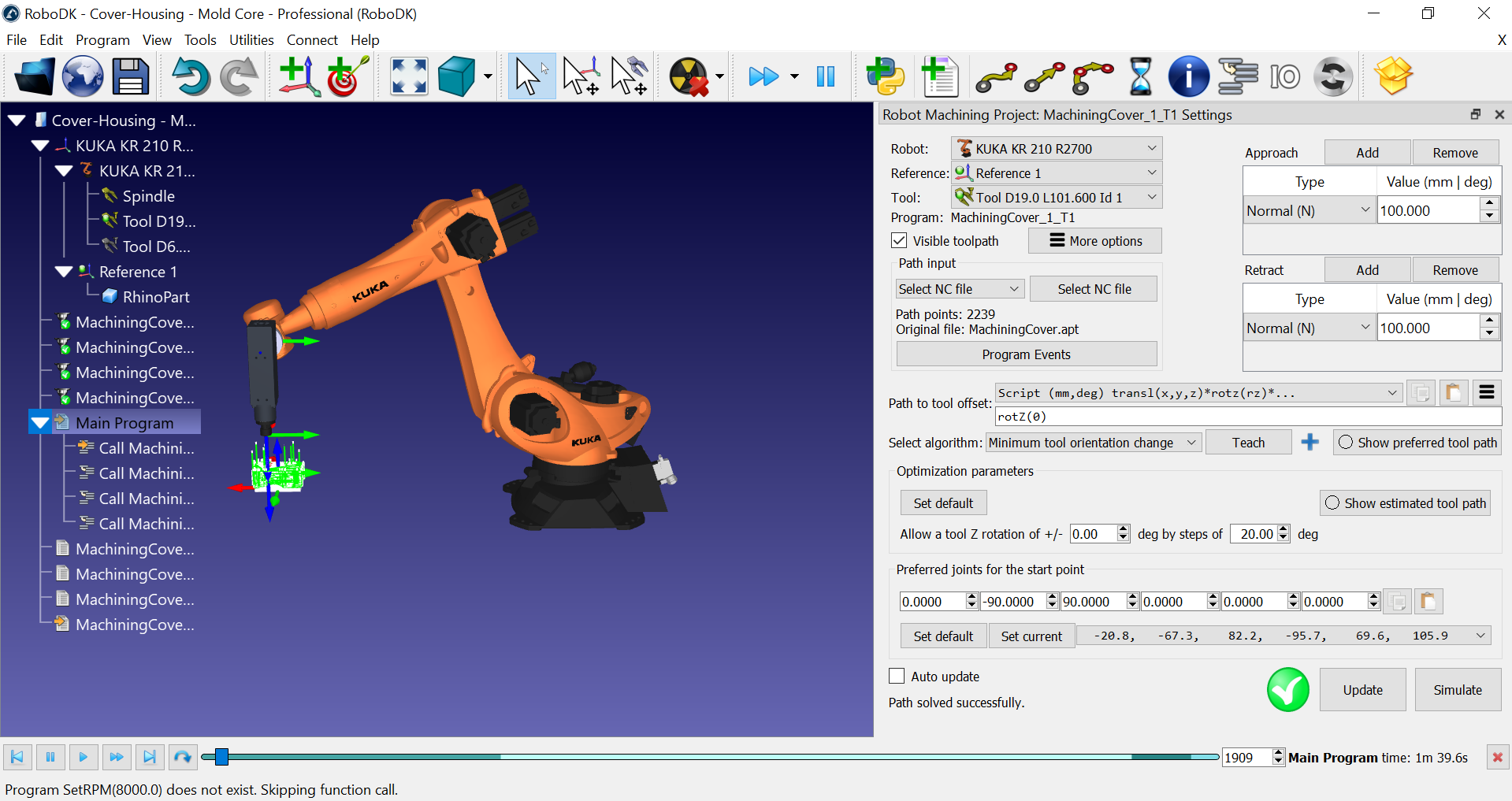
도구 방향 사용자 지정
대부분의가공또는제조작업에는5축제약이수반됩니다. 공구(TCP)와절삭축의위치는정의되어있지만 6축로봇암을사용하면추가적인자유도를정의할수있습니다. 이자유도를통해절삭축을중심으로회전하고특이점과축제한을자동으로피할수있습니다.
공구방향을사용자지정하는가장쉬운방법은로봇가공프로젝트에서가르치기버튼을선택하는것입니다. 가르치기를 선택하면현재도구방향을따르려고 RoboDK에알려주므로설정이해당방향에맞게조정됩니다.
기본 도구 경로 표시를 선택하면로봇이따르려는도구방향을미리볼수있습니다.
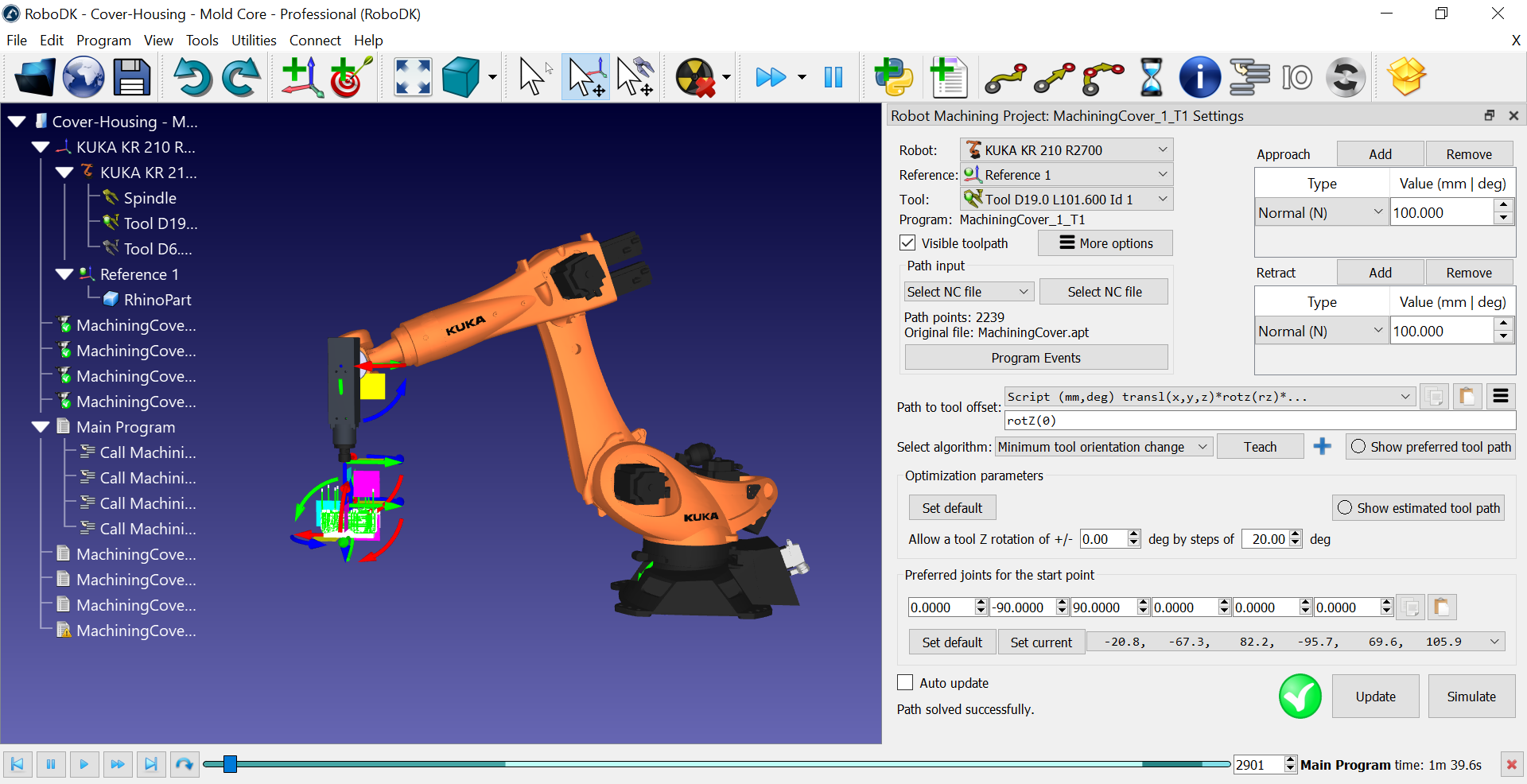
업데이트 및시뮬레이션을 선택하여결과를확인할수있습니다.
최적화매개변수를사용하면로봇이원하는방향을얻을수없는경우로봇이자동으로공구방향을변경할수있습니다. 이매개변수는큰부품이있거나특이점근처또는로봇작업공간의한계근처에서작업하는경우중요합니다. 빨간색표시가있으면로봇이작업을수행할수없다는뜻입니다.
예상 도구 경로 표시를 선택하면도달할수있는위치가녹색으로표시됩니다. 경로를실현할수있는방향에대한힌트를얻을수있습니다. 즉, 로봇특이점과축제한을자동으로피하기위해추가자유도를사용하고있습니다.
로봇 프로그램 생성
하나이상의프로그램을마우스오른쪽버튼으로클릭하고로봇 프로그램 생성을 선택하여로봇컨트롤러용로봇프로그램(파일)을생성하거나업데이트할수있습니다.
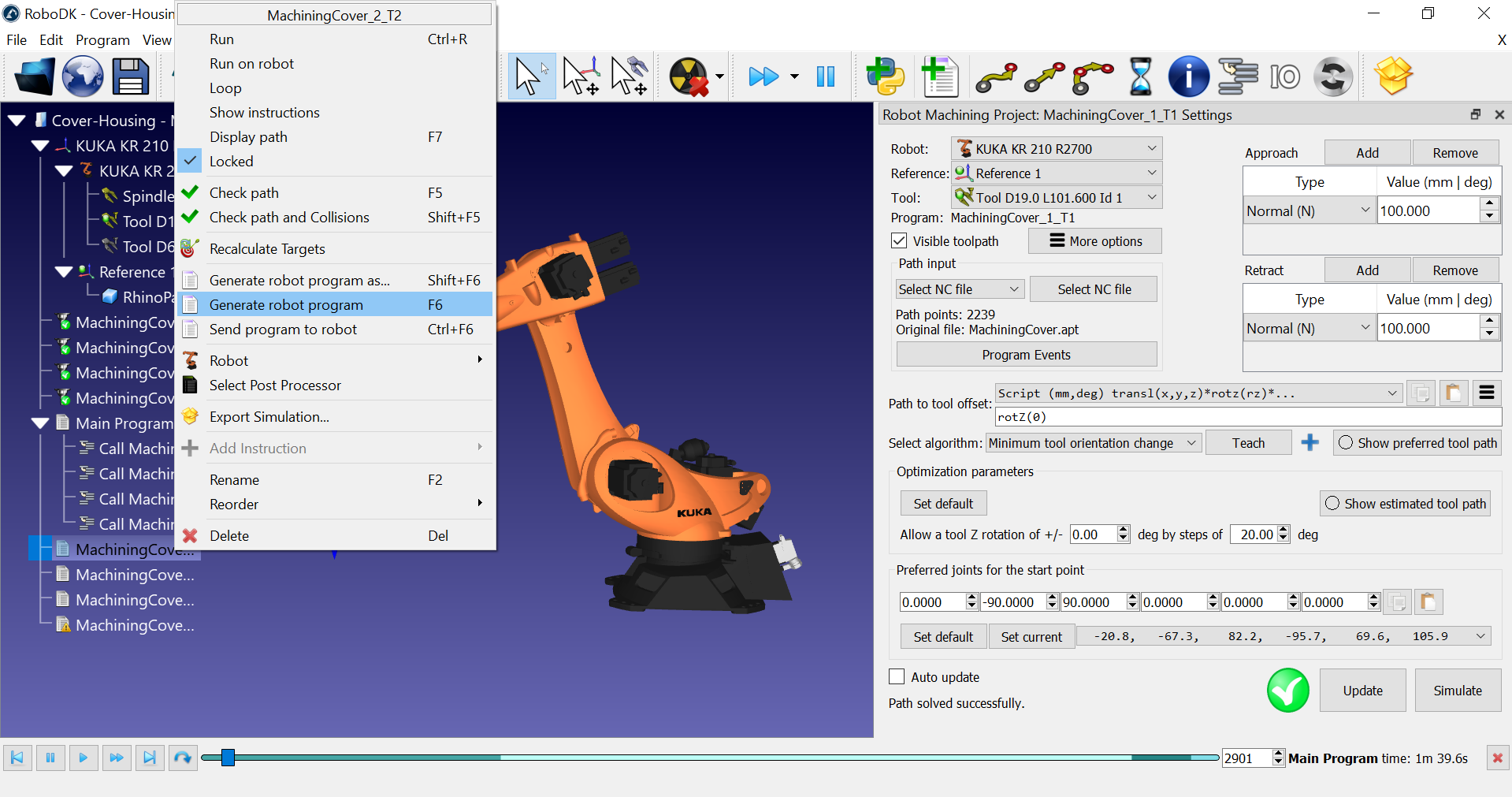
이예제에서는KUKA KRC 로봇컨트롤러를사용하는경우SRC 프로그램파일을얻습니다.
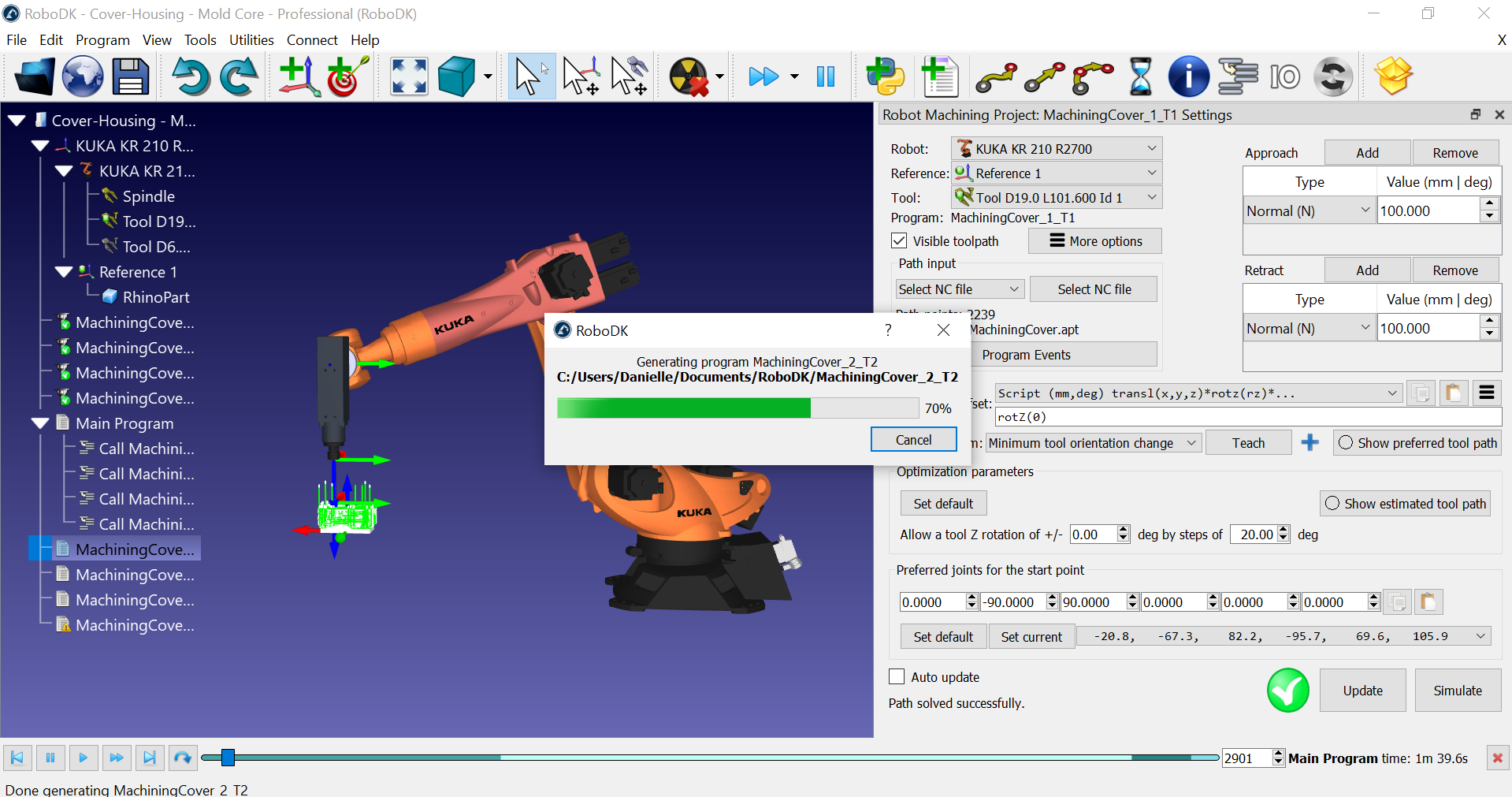
프로그램에서정의한참조와도구가 RoboDK에서정의한것과동일한방식으로표시되어야합니다.
번호가매겨진참조및도구이름을사용하여컨트롤러에저장된값의 ID를사용할수도있습니다.
도구 ID에따라올바른도구를선택하고스핀들을활성화하는사용자지정프로그램호출을볼수있습니다. 이러한설정은프로그램이벤트메뉴에서사용자지정할수있습니다. 공구, 스핀들 속도 변경또는M 코드 실행과같은특정가공명령을실행해야할때로봇컨트롤러에서특수절차를트리거할수있습니다.
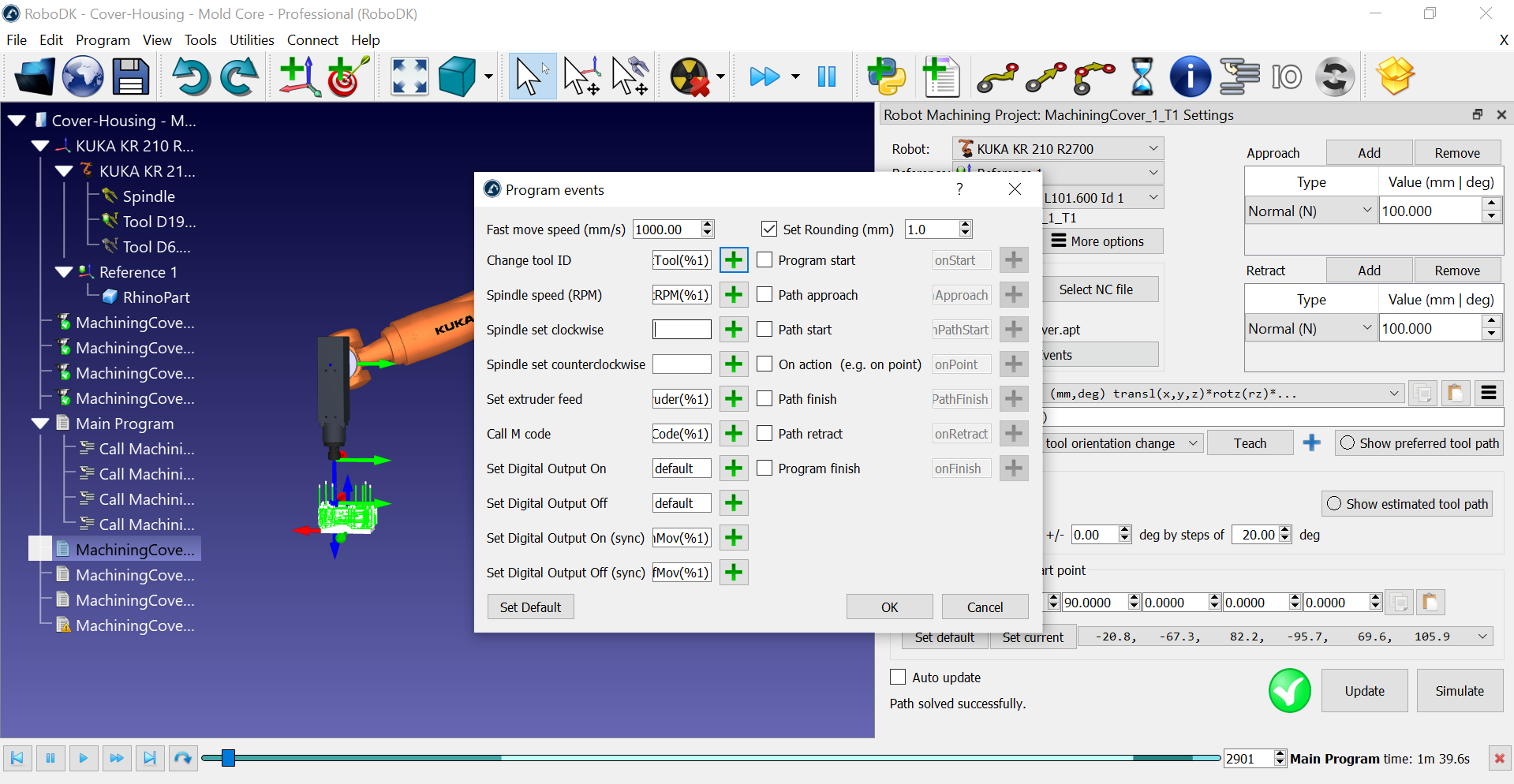
포스트 프로세서 변경
각로봇에는로봇컨트롤러에유효한코드를생성하는기본포스트프로세서가연결되어있습니다. 사용하는로봇컨트롤러에따라프로그램출력을쉽게변경할수있습니다.
포스트프로세서를변경하려면다음단계를따르세요:
1.프로그램이나로봇을마우스오른쪽버튼으로클릭합니다.
2.포스트 프로세서 선택을 선택하여 포스트프로세서를변경합니다.
이설정은동일한로봇을사용하는모든프로그램에적용됩니다.
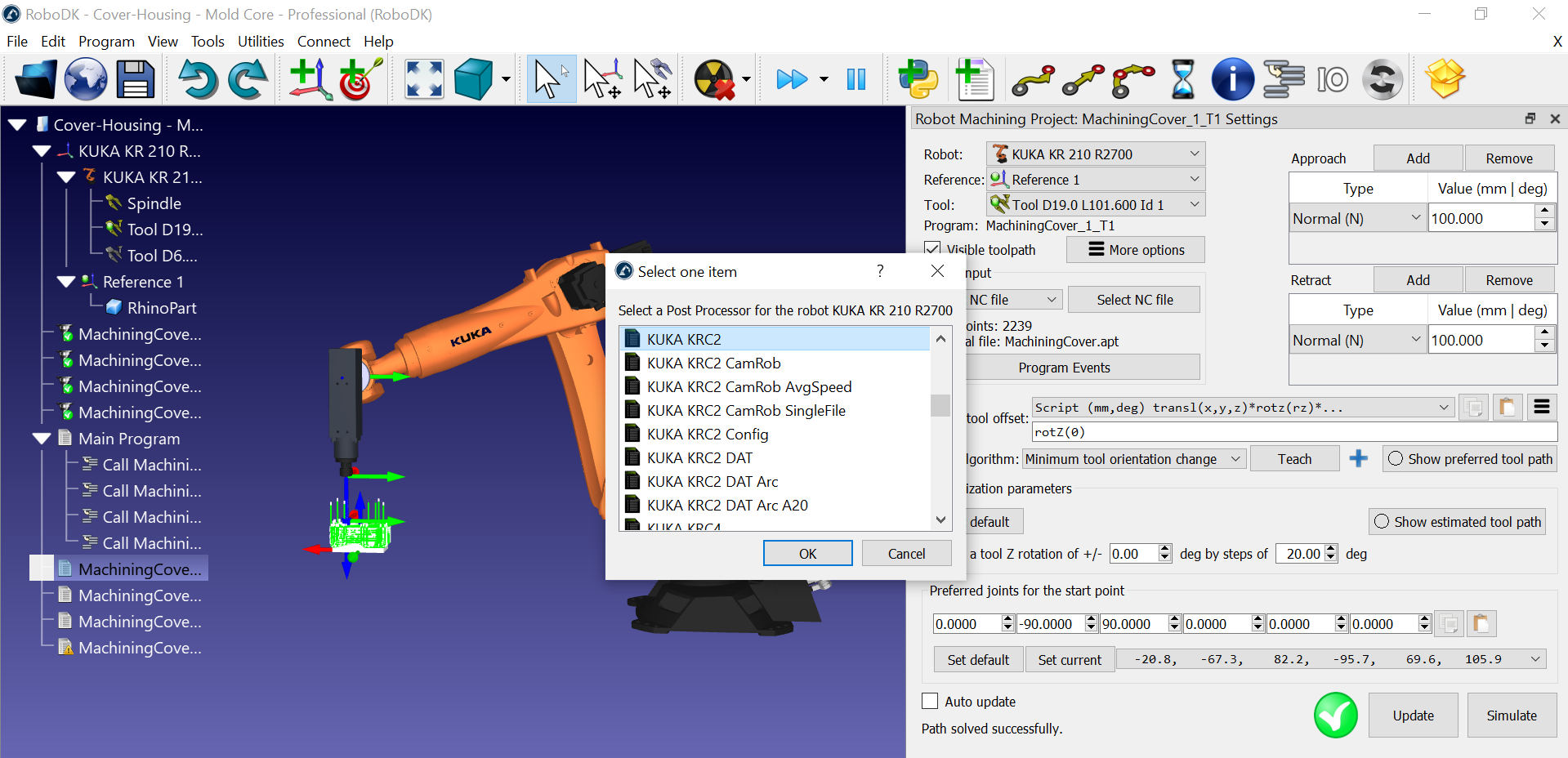
KUKA 로봇을사용하는경우기본적으로 KUKA KRC2 포스트프로세서가선택되어있을것입니다. 이포스트프로세서는 KUKA KRC4 컨트롤러와도호환됩니다. 원하는경우 KRC4 컨트롤러가있는경우에도 KUKA KRC4 포스트프로세서를선택할수있습니다.